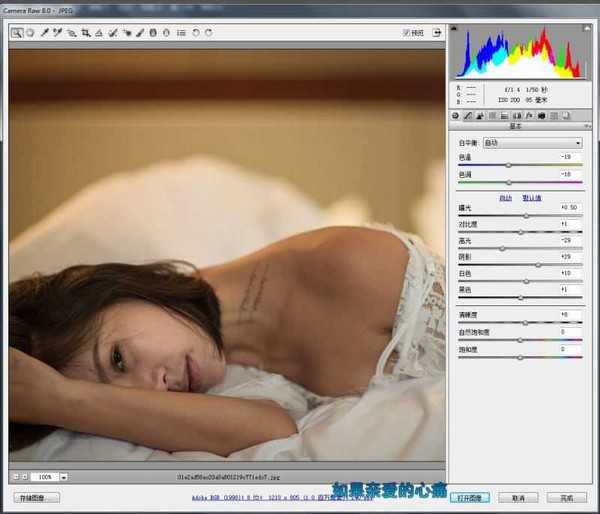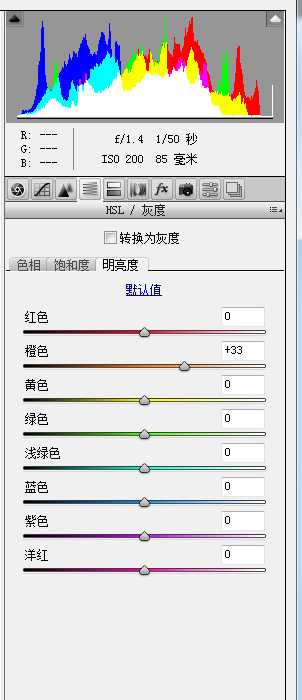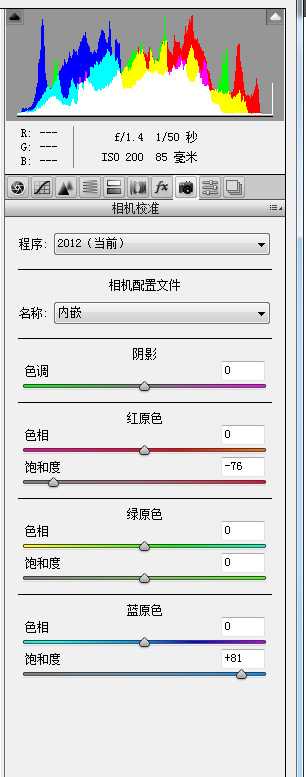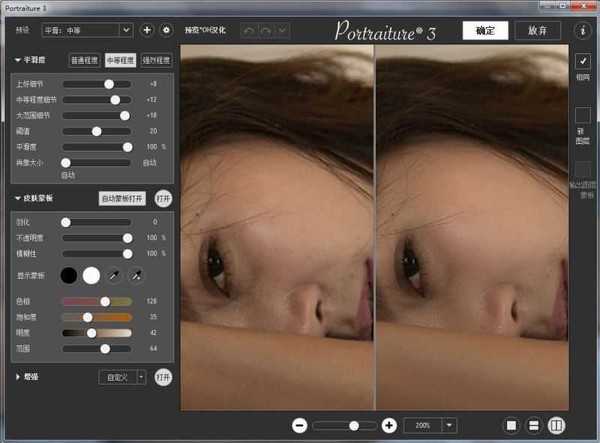Photoshop调出室内人像照片白皙粉嫩肤色效果教程
(编辑:jimmy 日期: 2026/1/12 浏览:3 次 )
教你使用Photoshop调出室内人像照片白皙粉嫩肤色效果,通过观察我们发现,原图的颜色比较暗色和单调,完成以后我们就可以做出白皙粉润的肤色。这里调色没有规定要求用哪一个工具或者哪种方法,明白每个工具的用途,然后利用各种工具,一步一步朝着想要的结果去调。方法我也是从网上学来的,大家看的时候不用记数值,记数值没有用,要一边调参数一边看图片发生了哪些变化,自已多思考。
效果图:
原图:
(原图来自网络,如有不妥,请告知!)
具体步骤:
打开原图,导入Camera Raw.调整。
之后进入PS,复制一层,磨皮处理。
磨皮方法很多,根据自已的习惯来。
我这里先用Portraiture磨。
上一页12 3 下一页 阅读全文
下一篇:ps怎样给白天美丽的湖岸风景图调出日出晨曦的效果?